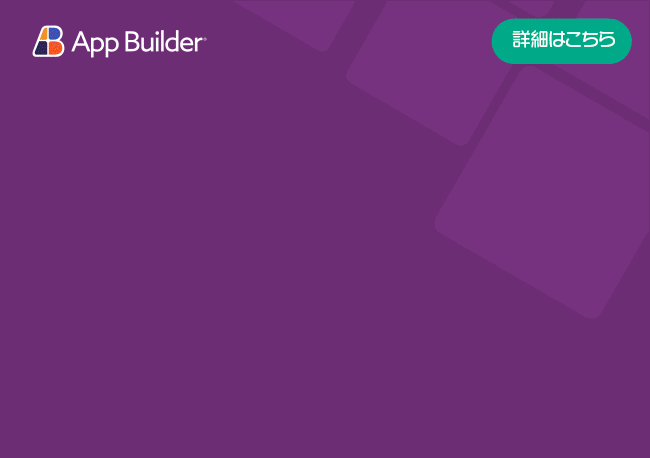Angular Pivot Grid の編集と検証
Pivot Grid の編集は、セル/行の編集時のユーザー入力の組み込み検証メカニズムを公開します。これは Angular Form 検証機能を拡張し、既知の機能と簡単に統合できるようにします。エディターの状態が変更されると、視覚的なインジケーターが編集されたセルに適用されます。
構成
テンプレート駆動で構成する
Angular Forms 検証ディレクティブは、IgxColumn で直接動作するよう拡張されています。同じ検証が igx-column で宣言的に設定される属性として利用できます。以下の検証は追加設定なしでサポートされます。
- required
- min
- max
- minlength
- maxlength
- pattern
列入力が設定され、値がメールとして書式設定されることを検証するには、関連するディレクティブを使用できます。
<igx-column [field]="email" [header]="User E-mail" required email></igx-column>
html以下のサンプルは、Pivot Grid に組み込み済みの required、email および min 検証ディレクティブを使用する方法を示しています。
リアクティブ フォームで構成する
formGroupCreated イベントを介して行/セルで編集を開始するときに検証に使用する FormGroup を公開します。関連するフィールドに独自の検証を追加して変更できます。
独自の検証関数を作成するか、組み込みの Angular 検証関数を使用できます。
検証サービス API
グリッドは、validation プロパティを介して検証サービスを公開します。
このサービスには以下のパブリック API があります。
valid- グリッドの検証状態が有効であるかどうかを返します。getInvalid- 無効な状態のレコードを返します。clear- レコードの状態を ID でクリアします。ID が提供されない場合はすべてのレコードの状態をクリアします。markAsTouched- 関連するレコード/フィールドをタッチ済みとしてマークします。
無効な状態は、検証ルールに従って検証エラーが修正されるか、クリアされるまで保持されます。
検証トリガー
検証は以下のシナリオでトリガーされます。
- グリッドの
validationTriggerに基づくセルエディターでの編集中。エディター入力中の変更時 (change)、またはエディターがフォーカスを失うか (blur) 閉じた場合。 updateRow、updateCellなどの API を使用してセル/行を更新する場合 。- トランザクション サービスの一括編集および
undo/redoAPI を使用する場合。
注: ユーザー入力または編集 API で編集されていないレコードに対しては、検証はトリガーされません。セルの視覚的なインジケーターは、ユーザー操作または検証サービスの
markAsTouchedAPI を介して入力がタッチ済みと見なされる場合のみ表示されます。
Angular Pivot Grid 検証のカスタマイズ オプション
カスタム検証を設定する
テンプレート内の <igx-column> で使用する独自の検証ディレクティブを定義することができます。
@Directive({
selector: '[phoneFormat]',
providers: [{ provide: NG_VALIDATORS, useExisting: PhoneFormatDirective, multi: true }]
})
export class PhoneFormatDirective extends Validators {
@Input('phoneFormat')
public phoneFormatString = '';
public validate(control: AbstractControl): ValidationErrors | null {
return this.phoneFormatString ? phoneFormatValidator(new RegExp(this.phoneFormatString, 'i'))(control)
: null;
}
}
ts定義して app モジュールに追加した以降、宣言的にグリッドの指定の列に設定できます。
<igx-column phoneFormat="\+\d{1}\-(?!0)(\d{3})\-(\d{3})\-(\d{4})\b" ...>
htmlデフォルトのエラー テンプレートを変更する
セルが無効な状態になったときにエラー ツールチップに表示されるカスタム エラー テンプレートを定義できます。 これは、カスタム エラー メッセージを追加したり、メッセージの外観やコンテンツを変更したりする場合に便利です。
<igx-column ... >
<ng-template igxCellValidationError let-cell='cell' let-defaultErr="defaultErrorTemplate">
<ng-container *ngTemplateOutlet="defaultErr">
</ng-container>
<div *ngIf="cell.validation.errors?.['phoneFormat']">
Please enter correct phone format
</div>
</ng-template>
</igx-column>
html無効な状態での編集モードの終了を防止する
場合によっては、データ中の無効な値を送信しないようにしたいことがあります。
その場合は、cellEdit または rowEdit イベントを使用し、新しい値が無効な場合にイベントをキャンセルできます。
いずれのイベントも引数には valid プロパティがあり、これによってキャンセルできます。その使用方法は、クロス フィールド検証の例で確認できます。
public cellEdit(evt) {
if (!evt.valid) {
evt.cancel = true;
}
}
ts例
以下の例は、上記のカスタマイズ オプションを示しています。
クロス フィールド検証
場合によっては、1 つのフィールドの検証がレコード内の別のフィールドの値に依存することがあります。
その場合、カスタム検証を使用して共有 FormGroup を介してレコード内の値を比較できます。
クロス フィールドの例
スタイル設定
Ignite UI for Angular テーマ ライブラリを使用して、編集時のデフォルトの検証スタイルを変更できます。
以下の例では、検証メッセージの公開されたテンプレートを使用します。ツールチップをポップアウトし、および、検証のデフォルトの外観を変更するためにエラー時の色をオーバーライドします。 また、無効な行をより明確にするために背景のスタイルを設定します。
テーマのインポート
スタイルを設定し、css 変数にアクセスする最も簡単な方法は、app のグローバル スタイル ファイル (通常 は styles.scss です) でスタイルを定義することです。
はじめに themes/index ファイルをインポートすることにより、Ignite UI for Angular Sass フレームワークの強力なツールへアクセスできるようになります。
@use "igniteui-angular/theming" as *;
// IMPORTANT: Prior to Ignite UI for Angular version 13 use:
// @import '~igniteui-angular/lib/core/styles/themes/index';
scssスタイルを含める
エラーの色を変更するには、css 変数 --igx-error-500 を使用します。
--igx-error-500: 34, 80%, 63%;
scssカスタム テンプレート
デフォルトのエラー テンプレートを変更することで、カスタム クラスとスタイルを設定できます。
<ng-template igxCellValidationError let-cell='cell' let-defaultErr='defaultErrorTemplate'>
<div class="validator-container">
<ng-container *ngTemplateOutlet="defaultErr">
</ng-container>
</div>
</ng-template>
html無効な行とセルのスタイル
行とセルは、開発者が行またはセルが無効かどうか、およびアクティブなエラーの種類を知るための API を提供します。
デモ
API リファレンス
既知の問題と制限
| 制限 | 説明 |
|---|---|
validationTrigger が blur の場合、editValue と検証は、エディターからフォーカスが外れた後にのみトリガーされます。 |
理由は、これが formControl の updateOn プロパティを利用しているためです。これにより、formControl が更新され、関連する検証をトリガーするイベントが決定されます。 |
その他のリソース
- igxGrid で CRUD 操作を構築する
- Pivot Grid 概要
- Pivot Grid 編集
- Pivot Grid 行編集
- Pivot Grid 行追加
- Pivot Grid トランザクション